大半年前,我曾分享過自己入手愛奇藝Dream VR的體驗,當時我對這款產品總體是不滿的,但畢竟還是一片未充分開發的藍海市場,結尾我毒奶道:“看得出愛奇藝還在努力,沒有放棄……”
誰曾想,半年後蘋果進場,本應給這一前景未卜的市場一劑強心劑,結果愛奇藝奇遇卻陷入了經營困難的窘境。
玩膩了令我失望的VR,我把目光投向了它的鄰居——AR眼鏡,近兩年無論是各個數碼博主大佬,還是各種科技展會上,AR眼鏡都成爲了一個新的香餑餑。
於是,前段時間我也有幸借來了一幅雷鳥Air 2,同時也配了雷鳥魔盒和針對Switch設計的配件JoyDock,和大家分享一下自己的使用體驗,尤其對於和我一樣沒有接觸過AR眼鏡的朋友,我的體驗可能更有參考意義。

AR眼鏡的輕盈,從包裝盒就可以感覺到:僅僅略比手機包裝盒大。

產品詳情信息,雷鳥Air 2是位於包裝盒左側面,雷鳥魔盒則是位於盒子底部。

雷鳥Air 2包裝盒採用上下抽拉的設計,眼鏡卡合在第一層紙盒中,同時頂層也有一層同樣眼鏡狀開孔的固定。
除了眼鏡主機,在底部兩個小紙盒中,還包括了一根USB Type-C to Type-C的連接線,以及擦鏡布、收納袋、使用手冊、配鏡服務指南。

而雷鳥魔盒的包裝盒中,則包括了雷鳥魔盒、一根USB Type-A to Type-C線、使用說明書和快速指南。

雷鳥Air 2眼鏡內外側都有膜保護,使用之前需要撕下來。

在未亮屏顯示內容時,雷鳥Air 2正面看起來、戴起來都很像一幅墨鏡,表面有紫色漸變狀鍍膜,可以儘量減少外界光線對觀看AR內容時的影響。

內側則“暗藏玄機”——頂部凸出位置和鏡腿鏈接,核心的光學成像就在這塊,中心位置有傳感器,用於檢測佩戴狀態,摘下後眼鏡會關閉以節電。
官方宣稱觀影效果可以等效201寸巨幕在6米距離的效果。
顯示亮度能達到600nits,十級亮度可調,無論是夜晚關燈還是白天室內,觀看屏幕上的內容都很輕鬆。
同時,由於鏡片的半透明設計,相比戴上之後就和外界環境隔離的VR,你可以實時感知,看到外界的一舉一動。

向下的鼻託部分內壓或向外拔可以調節前後位置,有三個檔位。也可以用手向內或外稍施加壓力,調節開合大小,由此得到更好更舒適的觀看效果。

側面兩根鏡腿比我們常見的黑框眼鏡鏡腿大出一圈。可以在連接處調節上下角度,同樣,上下稍施力便可在三個檔位調節。
機身幾乎所有發熱位置也集中在了這裏,長時間使用發熱量大概和手機玩遊戲差不多,但由於這一塊位置遠離且不貼合人臉皮膚,使用時幾乎感覺不到發熱。

從底部看過去,可以看到左右鏡腿均有長條狀的兩個連體按鈕。
左側鏡腿兩個按鍵調節聲音——短按前後鍵加減音量,長按前側鍵切換標準聲音模式、長按後側鍵切換輕語聲音模式。
相似的,右側鏡腿兩個按鍵調節顯示畫面——短按前後鍵加減亮度,長按前側鍵切換120Hz刷新率,長按後側鍵2秒切換60Hz刷新率。
同時按下左右鏡腿按鍵切換2D/3D模式。

Type-C接口則位於右側鏡腿尾部。

和VR一體機不同,包括雷鳥Air 2在內,幾乎所有主流AR眼鏡都只是起“顯示器”+“耳機”的角色,不包含其他運算、供電和存儲的硬件,本質屬於一個外設。
因此,使用雷鳥Air 2的時候,需要始終拖着一根“小尾巴”連接手機、電腦等主機,換個角度簡單粗暴想,也就是單獨把屏幕和揚聲器分離在頭上,其他部分分離到了主機上。

不過,這也是AR眼鏡輕便的關鍵——相比起整機僅76g的雷鳥Air 2,四倍多重量、348g的奇遇Dream VR捂在頭上簡直是災難了。
同時,雷鳥Air 2的Face Comfort 2.0舒適佩戴除了減輕重量,也做了前後重量的平衡,不會讓你覺得前後一側偏沉而難受。

連接手機、電腦等支持DisplayPort輸出的設備,默認便會將雷鳥Air 2識別爲外接顯示器。

不支持桌面模式的手機,大多會以複製手機屏幕投屏呈現。

如果你的手機支持桌面模式,戴上眼鏡,直接就可以用熟悉的桌面多窗口操作應用。
同樣也可以連接電腦作爲顯示器使用。

戴上眼鏡便可實現沉浸式辦公娛樂,其他人看不到你屏幕上的具體內容。

連接電腦後,我們可以看到識別到了一個分辨率爲1920 x 1080,刷新率120 Hz / 60 Hz的SmartGlasses設備。
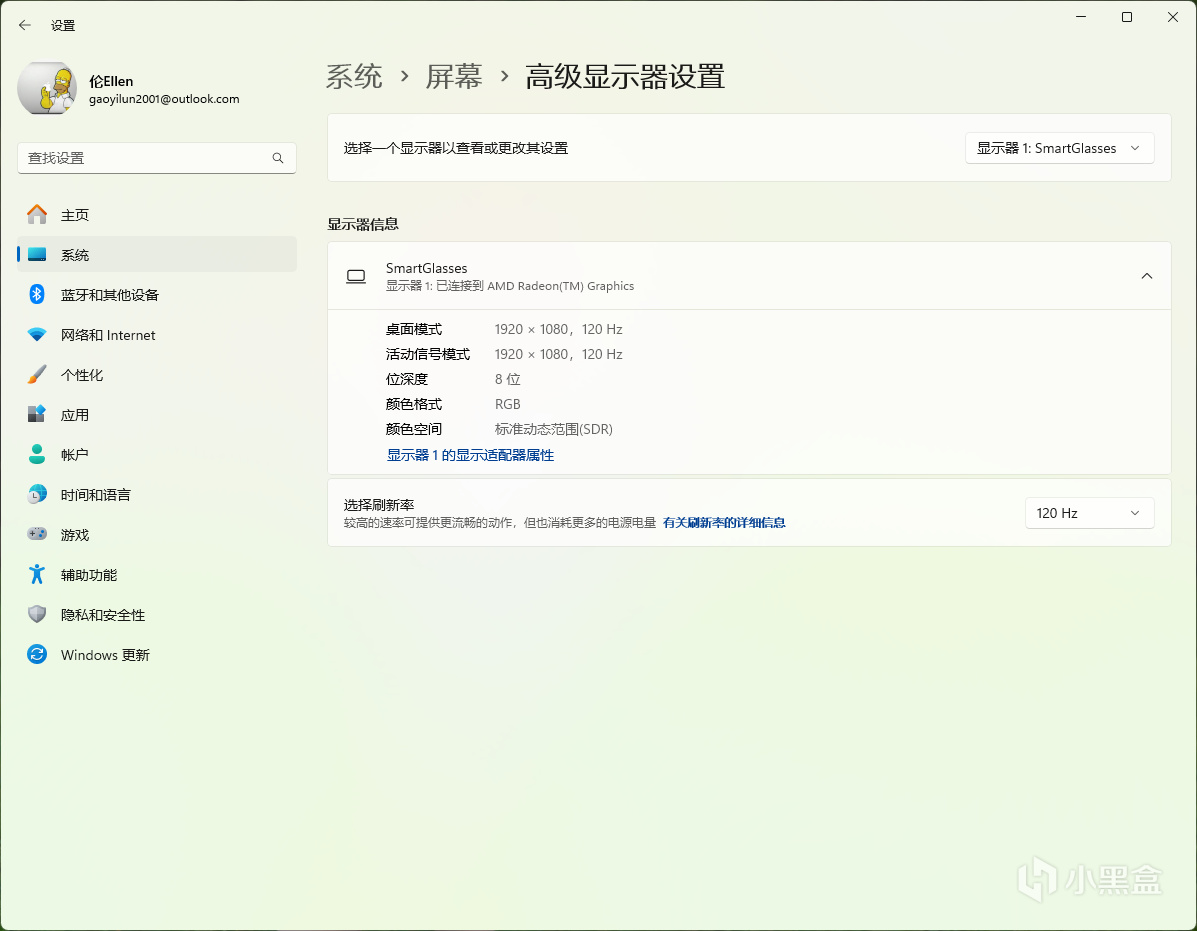
當做基本的顯示器用,只是雷鳥Air 2最基本的操作。
配合配套的“雷鳥XR眼鏡”移動端App或雷鳥Mirror Studio桌面端軟件,才能解鎖更便捷、更適配的體感玩法。
連接手機,打開App選擇“進入雷鳥XR空間”(下方左圖),一個啓動動畫後,眼鏡顯示畫面會變爲獨立的XR空間桌面(頂端圖),手機就變成了體感手柄,轉動頭部,畫面還會隨之移動。
揮動手機便可以操作光劍狀的指示光標,點擊手機屏幕中間那一大塊觸控區域(下方右圖),就對應了光標的點擊。
XR空間這種交互和大多VR眼鏡差不多。
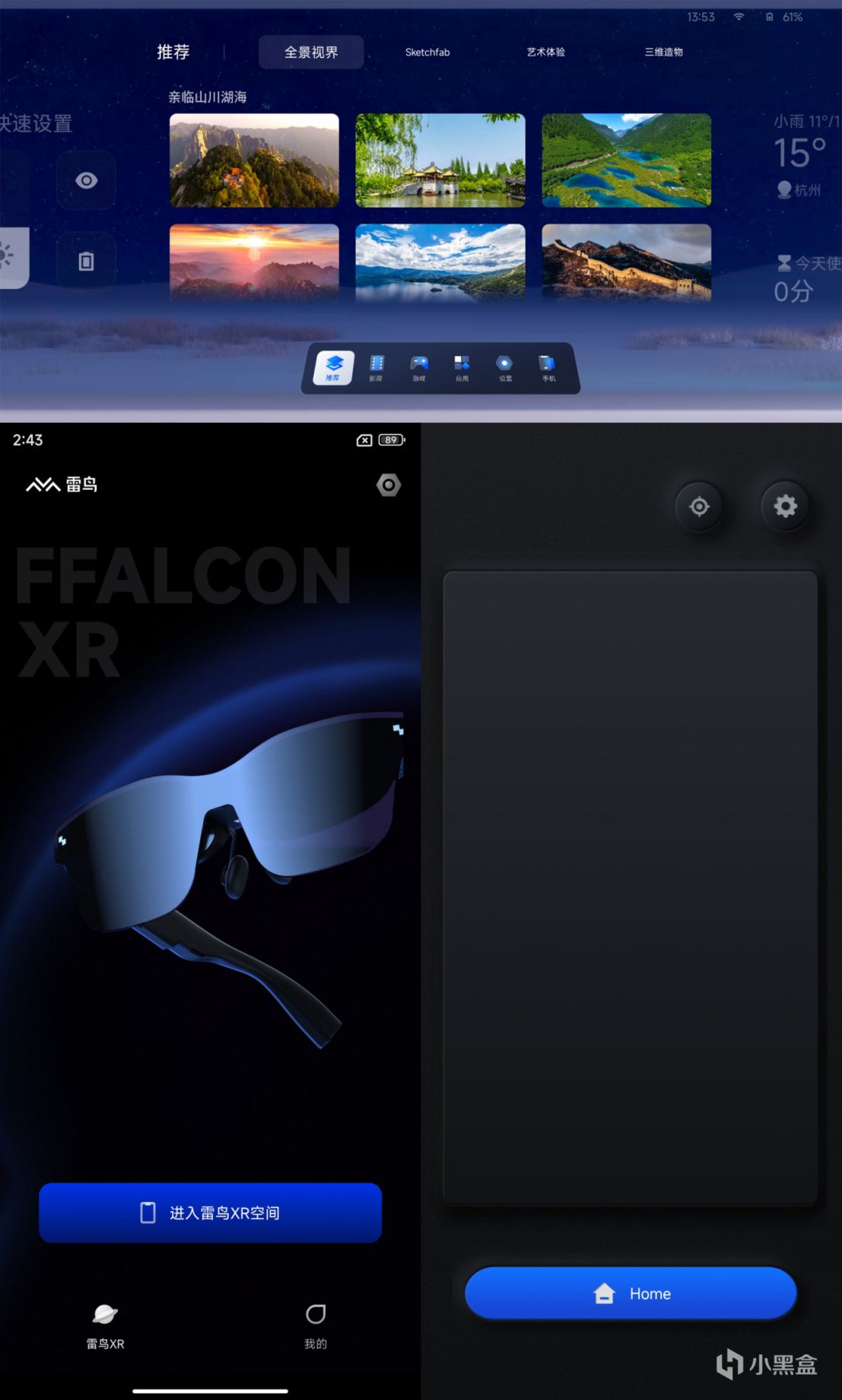
可以看到,XR空間底部提供了“推薦”、“影視”、“遊戲”、“應用”、“設置”、“手機”六個選擇卡。部分內容還要再安裝一個“瀏覽器”App才能觀看。
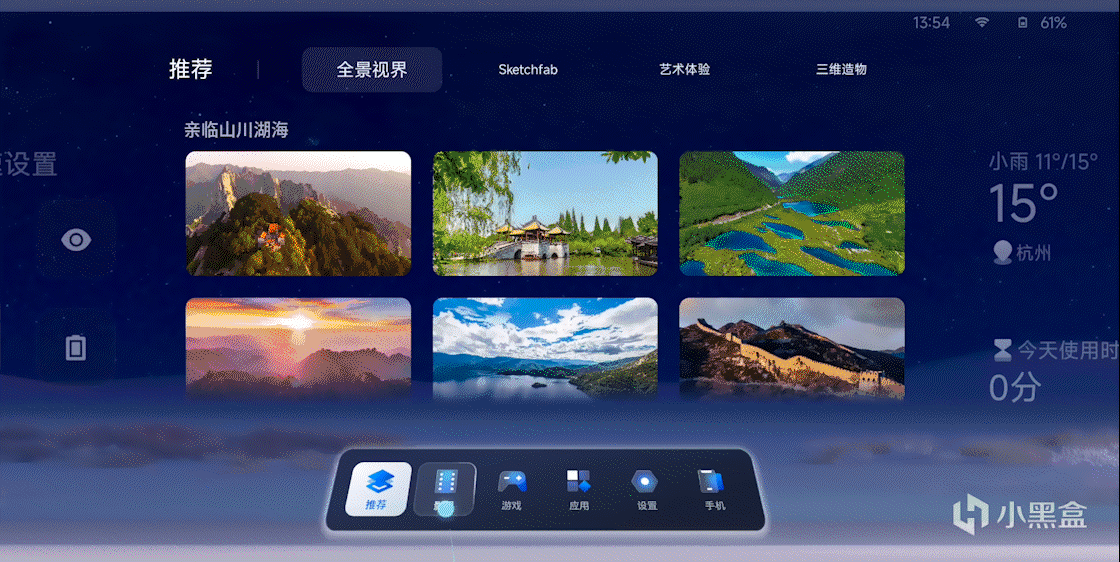
“推薦”中“全景視界”預置了一些全景風光,“Sketchfab”則可以預覽一些十分逼真的3D模型,“藝術體驗”則是名畫或藝術創意等內容,“三維造物”是我們生活中各種物品被3D還原出來。
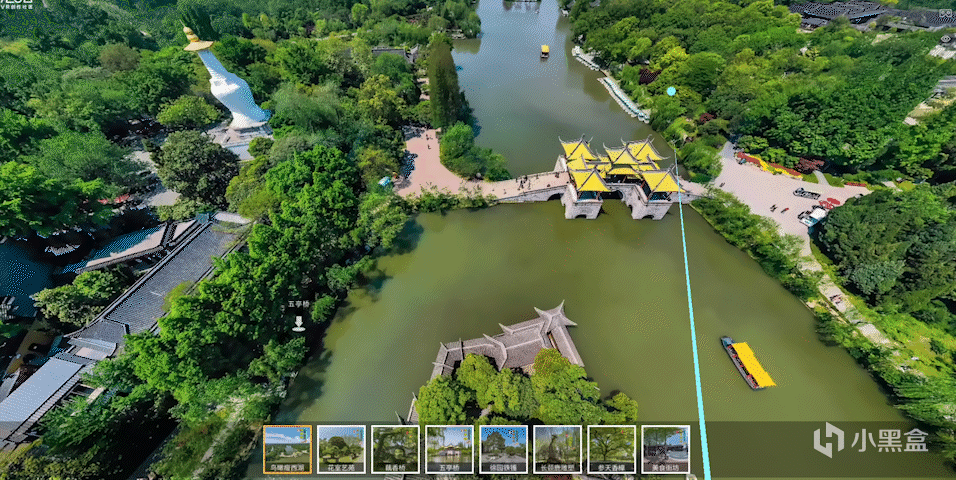
“影視”這部分,banner是已經適配了的幾款第三方AR視頻App推薦,需要單獨安裝。
下方則比較取巧,直接預置了常見視頻網站的快捷方式,可以一鍵進入,不過是完整的桌面網頁版,沒有功能閹割或跳轉手機版,也省得我們裝App浪費存儲空間了。
幾款第三方的App,像是Go Now中主要是一些演出類視頻,不僅提供了我這種紳士喜歡的SNH48元宇宙和美女舞蹈等三次元內容,也有虛擬人這種二次元,可以緩存到本地離線觀看。
KanDao AR則是一些紀錄片內容,移動雲VR則提供了各種影視資源和體育賽事等內容,令人遺憾的是愛奇藝AR,播放內容會有閃退現象,一定程度上暴露了第三方生態參差不齊的現狀,希望後續可以優化吧。
遊戲目前有29款,質量相比VR一體機有些差距,比如音遊FingerDances仍是Beta版,只有三首曲目可以玩;部分遊戲畫面質量仍有提升空間;遊戲的交互方式不同,有的遊戲登陸需要在手機上操作,有的則又是用手機“光劍”去瞄準按鍵了。
相對來說,眼鏡其實更偏向於連接手機或Switch等設備來進行遊戲,對於App內的遊戲生態,還有一定進步的空間。
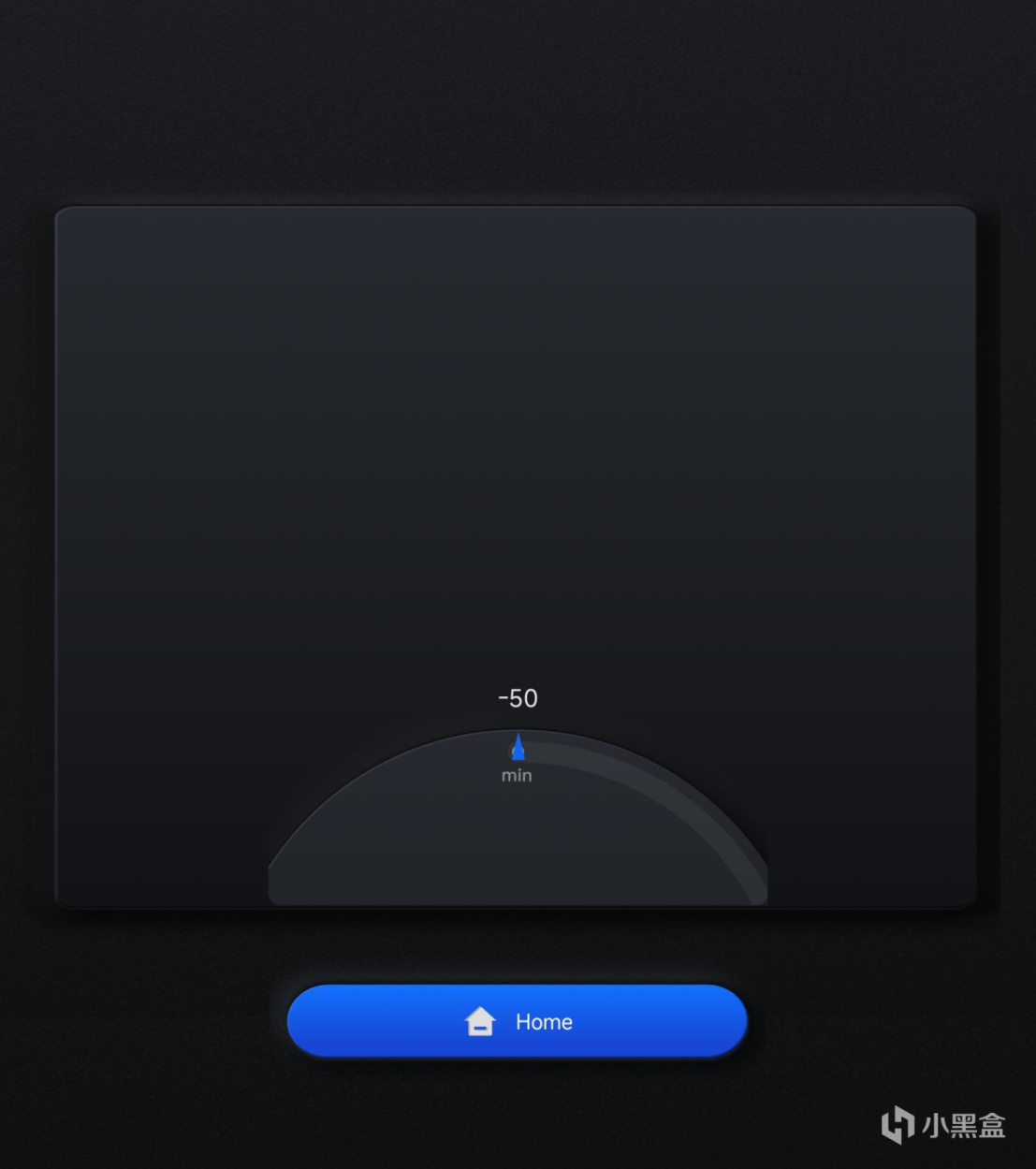
此外,瀏覽器App是XR空間的一個依賴性組件,同時也可以作爲網頁瀏覽器的AR版本瀏覽網頁。
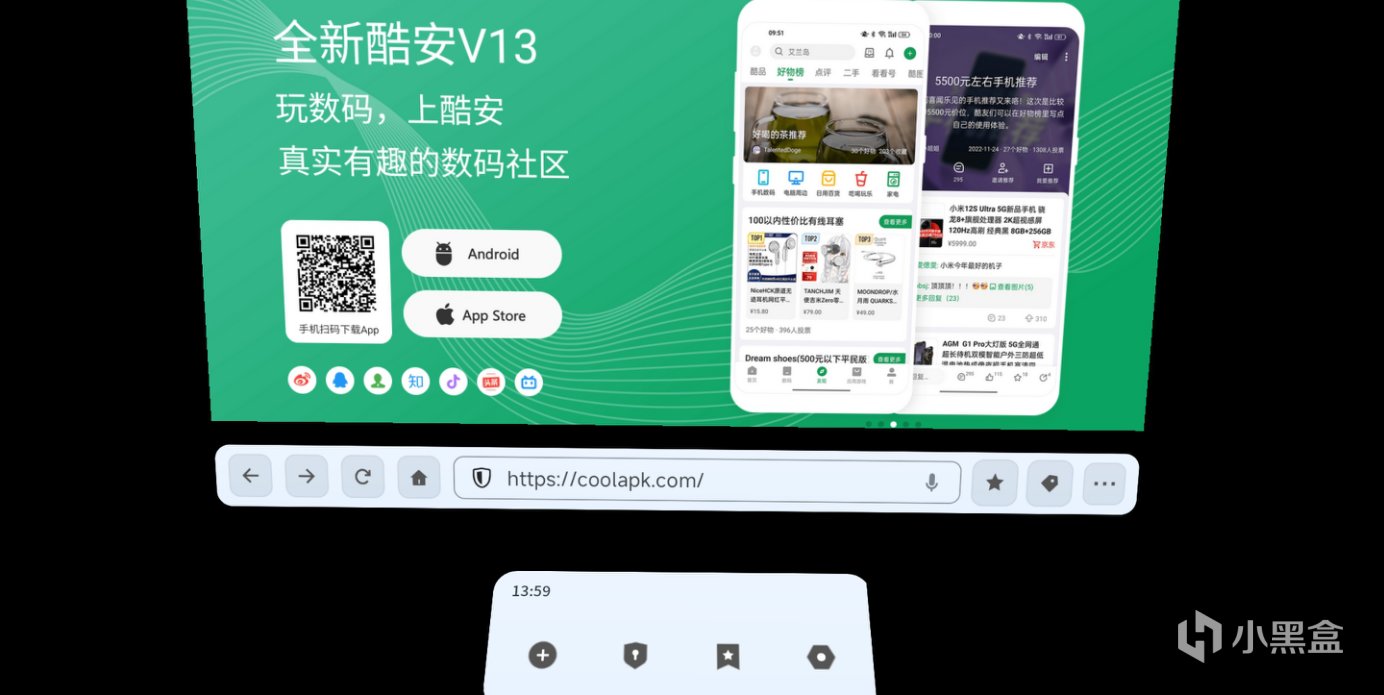
而Windows版本的雷鳥Mirror Studio桌面端,則可以實現類似羅永浩老師當年在錘子手機上演示的“無限屏”效果,你可以將不同窗口排列在一個空間中,轉頭便能縱覽這些窗口。
如果你的手機、電腦不支持DisplayPort輸出,可以選擇搭配雷鳥魔盒使用。
正如其名“魔盒”,集成了電視盒子的主要功能,並針對雷鳥AR眼鏡做了專門的優化,整體UI簡潔,無開機廣告。
當然,如果你的其他顯示設備支持DisplayPort輸入,雷鳥魔盒也可以當成一個電視盒子用。
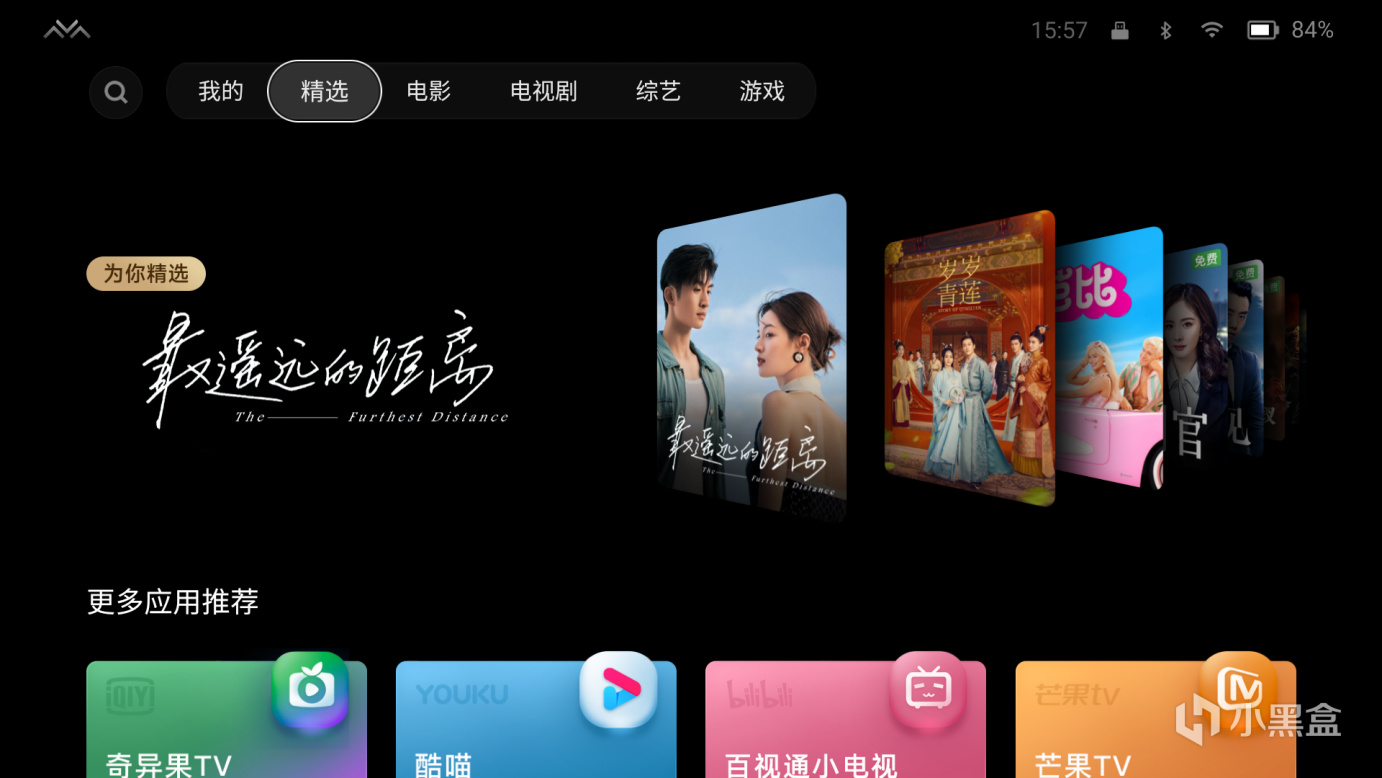
不可卸載的自帶系統應用只有7個,並且系統開放安裝第三方apk軟件,你可以自由安裝你想使用的App。
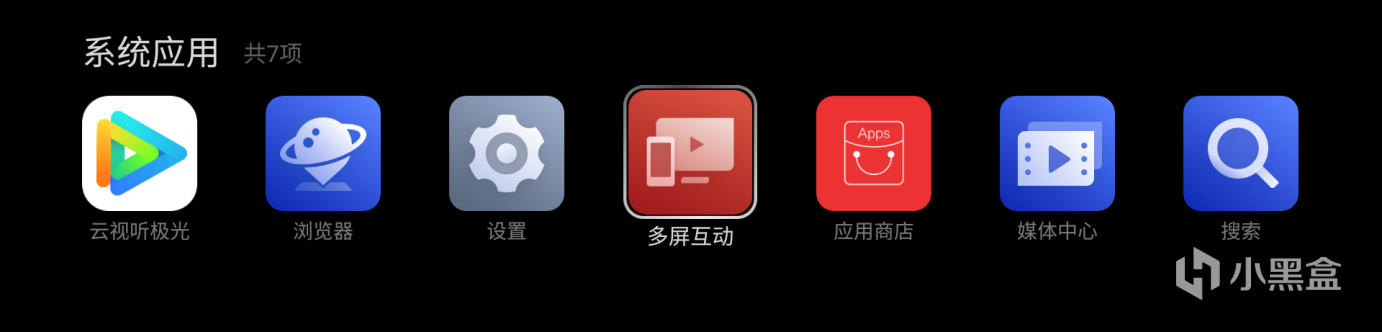
搭載基於Android TV 11的雷鳥定製系統。
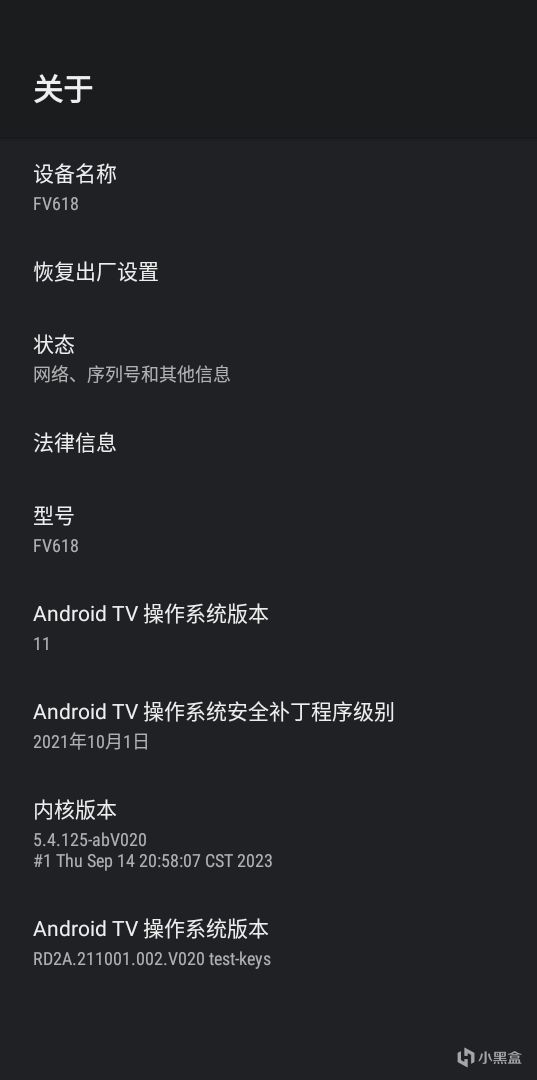
魔盒直接在機身正面集成了遙控按鍵,並不像是手機App一樣類手柄操作。
上面半圓對應了Android的菜單、桌面和返回鍵;下面圓盤外圈上下左右導航鍵,中間是確認鍵,最下面則是一顆指示燈。

遙控器的按鍵操作方式對於輸入文字並不友好,還好系統內的搜狗輸入法提供了掃碼手機輸入的功能。
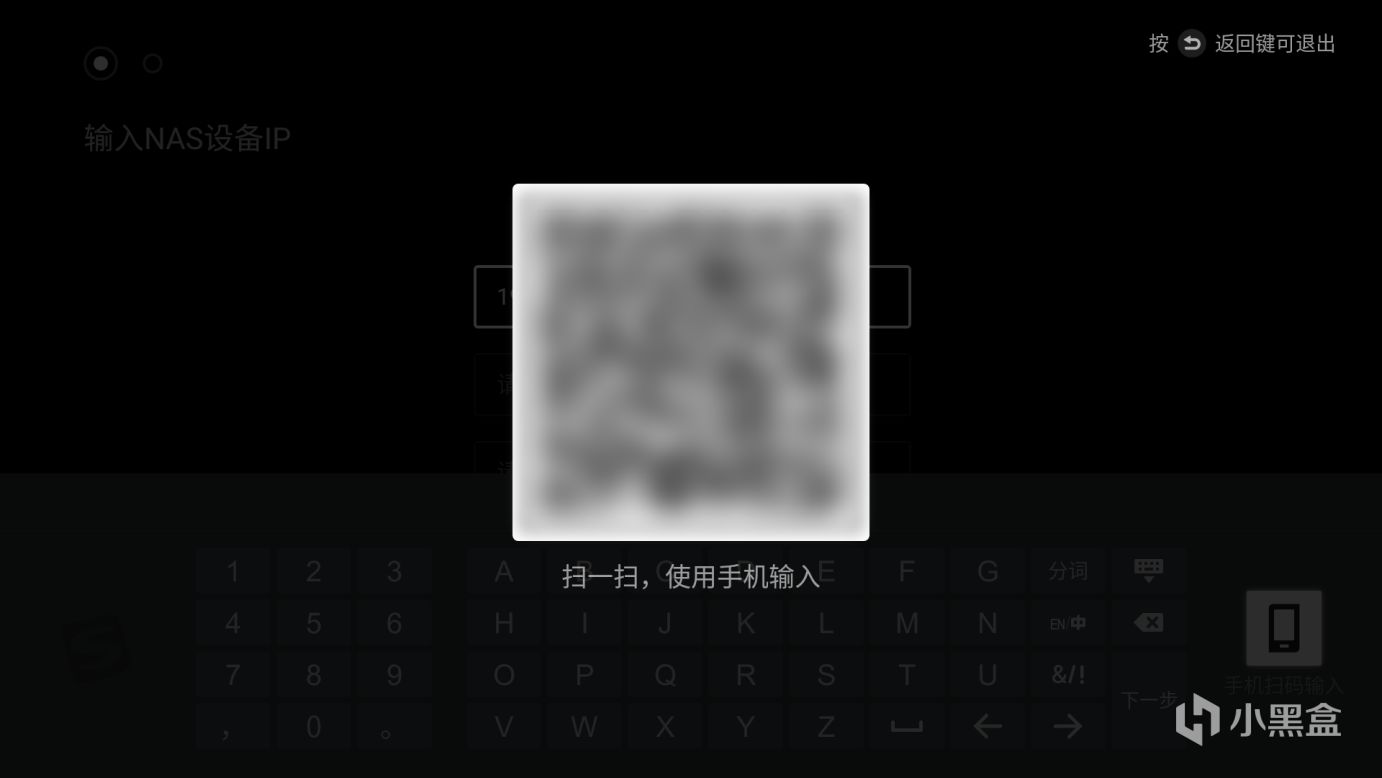
魔盒左側只有一顆按鍵,可以一鍵開關輕語模式。
由於雷鳥Air 2聲音是通過定向氣傳導的設計,因此難免有漏音現象。
輕語模式開啓後會對聲音進行優化,音量會略小一點點,但漏音現象大大減少。正常社交距離下,其他人聽不到設備播放的聲音,既減少了對他人的打擾,又能更好的保護隱私,獨享AR影音世界。
魔盒共有兩個Type-C接口,頂部“斜切角”上Type-C處有標誌,此處是用於外接存儲設備、連接電腦、給魔盒充電的。側面靠下位置還有掛繩孔。

魔盒右側底部則有三顆電量指示燈,並標註了4900mAh的電池容量。
中間靠上加減鍵調節音量,最上方是電源按鍵。美中不足的是,魔盒的音量和眼鏡的是相互獨立的。

來到底部,這個Type-C口則是用來連接AR眼鏡的。雙Type-C口的設計可以邊看邊充電,也可以外接存儲設備。
如果兩個Type-C口能做到互相盲插就更好了。

掀開魔盒背面上方的保護蓋,這裏可以插TF卡,這樣魔盒就可以直接播放TF卡的內容了。
下方則是NFC區域,使用華爲、榮耀、vivo、TCL部分支持的手機可以實現一碰投屏,無需複雜連接。

魔盒採用了2GB RAM + 32GB ROM的主流電視級配置,使用電視版的各種App足夠。
支持藍牙5.0,可以連接藍牙耳機等外設。支持2x2 5GHz Wi-Fi。
除了通過頂部Type-C接口OTG連接外置U盤存儲,內置的文件管理還支持連接NAS設備。
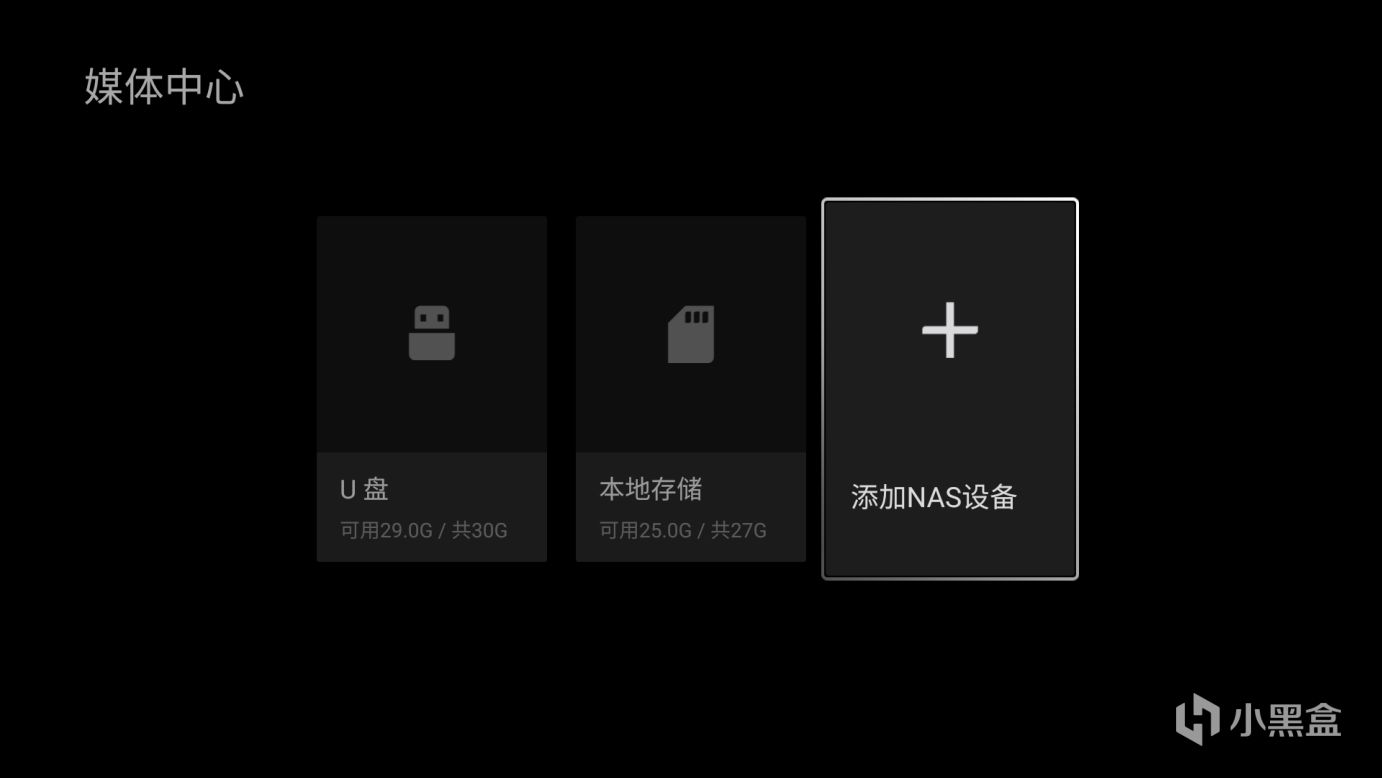
實測自帶播放器,4K @ 60fps規格的VP9、H.265、H.264內容均可流暢解碼播放。
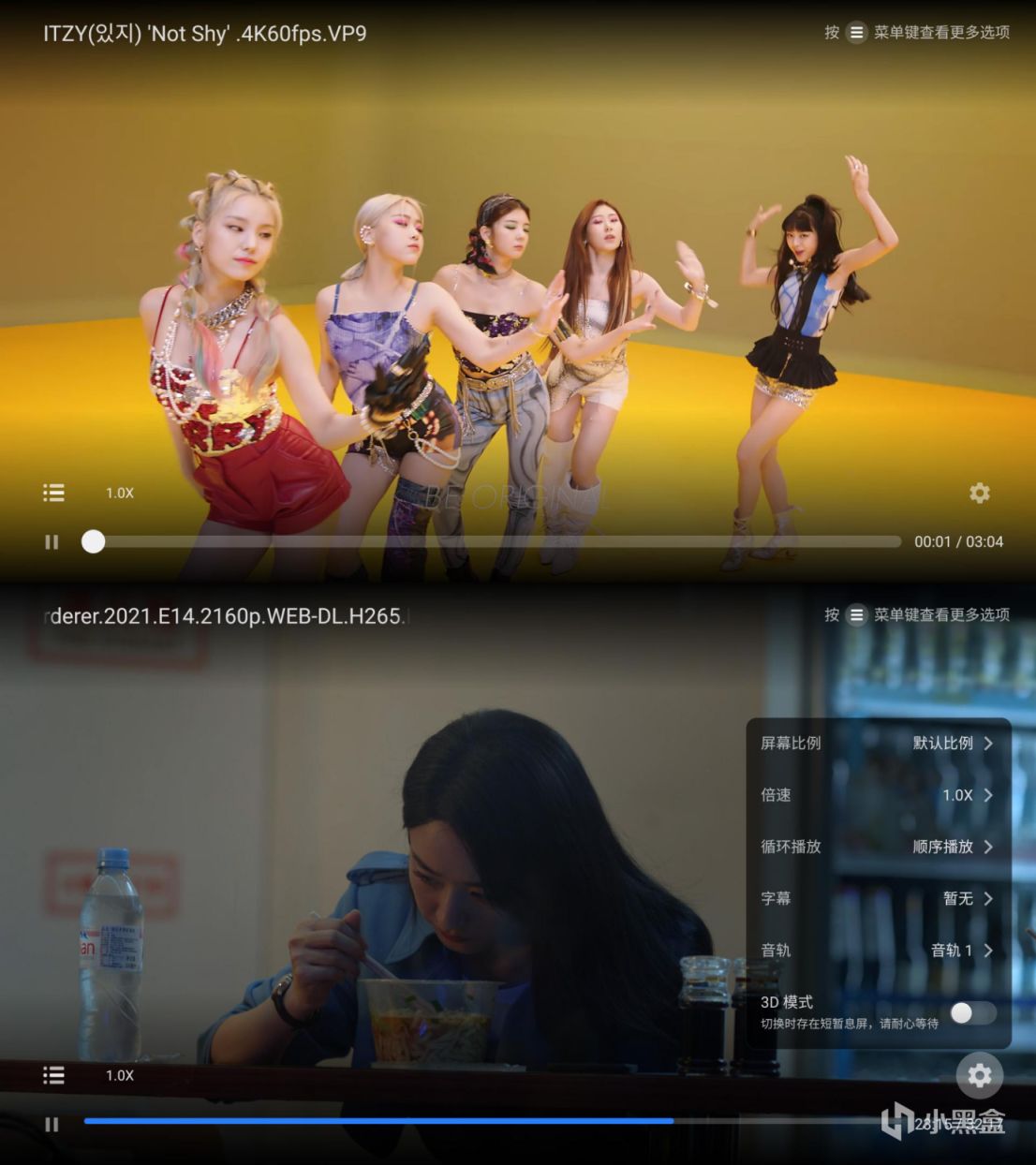
受限於體積,長時間使用後,魔盒發熱同樣和玩遊戲的手機差不多。
雷鳥魔盒的4900mAh電池,實測搭配雷鳥Air 2(50%亮度50%音量120Hz)觀看在線影視內容長達4小時30分鐘,和官方數據一致。
此外,官方還推出了一個Switch配件——JoyDock。

內置10000mAh電池,既可以讓雷鳥Air 2連接Switch,同時也可以作爲移動電源給Switch和眼鏡同時供電。

一體式滑軌設計,可以直接連接在Switch後面,不用被長長的連接線束縛。

三個Type-C口分別可以連接Switch、DisplayPort輸出(眼鏡)、供電。

近一週用下來,AR眼鏡相比“幾乎只能玩遊戲的VR”,其更有生產力,有更多可能性。
相比於我之前用的27寸4K顯示器來說,它並不能在辦公等場景完全取代,我能想到用它來工作的場景,只是作爲一個外出可隨身攜帶的便捷顯示器。
但,在娛樂影音場景,它確實能給我更好的體驗。
而遊戲的話,AR眼鏡如果使用手機App或魔盒玩遊戲的話,那麼遊戲平均質量則遜色VR一體機一些。雖然VR幾乎只能玩遊戲,目前的平均遊戲質量卻更高。
如果你幾乎不用來玩電腦或主機遊戲,只想買個虛擬現實遊戲機,VR一體機會更適合你——現階段遊戲App質量更高;
而如果你和我一樣,並不經常玩虛擬現實遊戲,想用來做工作,或是想用來串流電腦/主機遊戲,AR眼鏡或許是個不錯的選擇。
至於看大片看視頻追劇,雖然兩者觀影體驗近似,但AR眼鏡的重量優勢太明顯了,畢竟VR用久了真的又重又悶。只要你考慮這點,那麼AR眼鏡也是更加合適的。
更多遊戲資訊請關註:電玩幫遊戲資訊專區
電玩幫圖文攻略 www.vgover.com


















